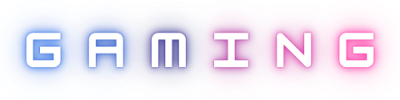Jedan od najefikasnijih načina da postanete produktivniji jeste da naučite da koristite tastaturu umesto miša kada god je to moguće. Korišćenje miša zahteva da najmanje jednu ili dve sekunde više da bi se obavila neka operacija. Ovo vam se ne čini možda mnogo, ali kada razmislite koliko puta tokom dana radite ovakve operacije, gledajući dugoročno uštede mogu biti znatne.
Svuda se po Web-u mogu jednostavno pronaći različiti spiskovi ovakvih skraćenica, ali ključno je pronaći one koje su baš vama korisne. U nastavku vam navodimo 11 ovakvih skraćenica za MS Excel. Ukoliko smatrate da su vam korisne PDF spisak ovih skraćenica zajedno sa objašnjenjima možete preuzeti ovde.
1. Izmenite sadržaj željenje ćelije. Ovo obično radimo tako što dva puta kliknemo levim dugmetom miša na ćeliju. F2
2. Poništite poslednju komandu (undo). Ovo obično radimo tako što koristimo ikonicu iz trake koja se koristi za ovu komandu. Ctrl+z
3. Prikazati sve formule koje se nalaze u ćelijama u radnom listu.Veoma korisno ukoliko dobijete od nekoga radni list i želite da vidite gde su sve korišćenje formule. Crtl+~
4. Ponoviti poslednju komandu. Umesto da više puta za redom ponavljate istu operaciju, jednostavno kliknite F4. F4
5. Uneti trenutni datum u ćeliju. Jednom uneseni datum se ne menja kasnije. Odnosno ako sutradan otvorite isti radni list, ostaje datum koji ste prethodno uneli. Ctrl+;
6. Unesite trenutno vreme u ćeliju. Jednom uneseno vreme se ne menja kasnije. Odnosno ako sutradan otvorite isti radni list, ostaje vreme koji ste prethodno uneli. Ctrl+:
7. Uneti podatak u ćeliju i ostati u njoj. Obično smo navikli da pritiskom na Enter potvrđujemo upis i prelazimo u ćeliju ispod. Ovo može biti korisno ako nakon unosa želimo da dodatno formatiramo ćeliju ili slično. Ctrl+Enter
8. Otići na prvu ćeliju u radnom listu.Korisno kada imamo velike radne listove i želimo brzo da dođemo do prve ćelije. Ctrl+Home
9. Dodati znak dolara na oznaku ćelije. Kada u formuli želite da se vrednost ćelije ne menja treba da dodate oznake dolara. Npr ukoliko se u formuli pozivate na ćeliju A4 treba da napišete $A$4. Ovo radite tako što označite A4 i kliknete F4. F4
10. Izmestiti dijagram na novi radni list. Označite dijagram i kliknite na F11. Može biti korisno ukoilo želite da unapredite preglednost radnog lista. F11
11. Otvoriti spisak prethodno otvaranih dokumenata. Veoma korisno ako niste sigurni gde ste snimili neki dokument na kome se skoro radili. Alt+F+R
Bonus video: